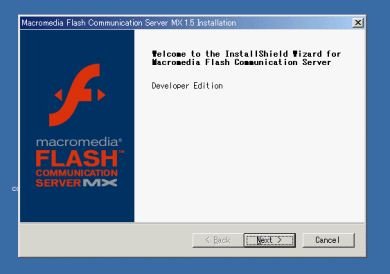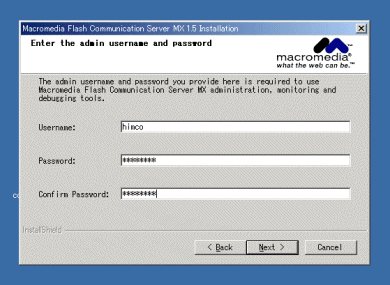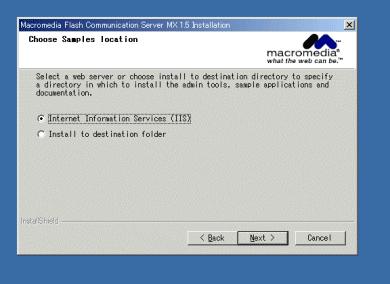Flashサーバテクノロジー――Flash Communication Server構築編(2/8 ページ)
FCSを利用したシステム構成
今回の作成に必要な環境は次の通りだ。
1. Flash MX、もしくはFlash MX 2004
アプリケーション作成に必要な環境だ。ActionScriptと呼ぶFlash特有のプログラミング言語を用いてオーサリングする。作成するとswfというファイルをFlashから出力し、別途HTMLファイルも出力可能だ。マクロメディアのサイトから1カ月間使用できる体験版ダウンロードもできる。この特集サンプルでは、Flash MXを使用している。
なお、Flash MXではActionScript 1.0を使用する。Flashの最新版であるFlash MX 2004では、本格的なオブジェクト指向プラグラミングを可能にするActionScript 2.0が採用された。
2. Flash Communication Server
試用、開発目的でマクロメディアサイトからダウンロードが可能な試用版が用意されている(Windows版、Linux版)。FCSではサーバーサイドスクリプティングが可能であり、サーバに拡張子ascファイルのテキストベースのファイルを配置し、制御する。サーバパッケージ購入も可能だが、企業で使用する場合は、サーバメンテナンスやサポートを考慮し、適切なレンタルサーバからライセンスも借りるのがよいかもしれない。
筆者の制作環境は、クライアントのWindowsにFlash、FCSをインストールしてアプリケーションを作成、テスト。その後、FCSをレンタルしているサーバにアップロードし、テスト、公開という手順で行っている。
3. Flashプレーヤー
ユーザーのブラウザ拡張としてインストールし、swfファイルを再生するソフト。マクロメディアのサイトから無料でダウンロードができる。Flashから出力したswfファイルと、それを埋め込んだHTMLファイルをブラウザで読み込むと、作成したアプリケーションが動作する。FCSとは、このFlashプレーヤーを通して通信する。
4. Webカメラ(動画キャプチャ可能なデジタルカメラなど)
今回の特集で解説するサンプルアプリケーションで使用する。
FCSの仕組み
ユーザーが使用するブラウザでFCSを使ったアプリケーションが動作する仕組みを図解すると以下のようになる。
上図では、ユーザーがアクセスしたHTML内でswfファイルが埋め込み指定されていると、ブラウザプラグインのFlashプレーヤーが関連起動してFCSへのアクセスを試みる。FCSは、該当アプリケーション専用のディレクトリとサーバーサイドスクリプトにアクセスし、接続が成功すると、要求処理、そして結果をFlashプレーヤーに返すという流れになる。不特定多数がアクセスする場合も同じであり、共有オブジェクトによって該当情報をシンクロさせることも可能だ。
FCSのインストール
それではインストールのポイントを説明していこう。ここではWindows版のFCSデベロッパー版をダウンロードする。
FCSは同時接続数、使用帯域によって価格の異なる製品版の購入もできるが、前述のように試用版ダウンロードが可能だ。試用期間はインストール後30日間であり、その後は使用制限のあるデベロッパー版となる。
1. インストールはダウンロードしたファイル「commserver1_5_dev_edition.exe」をクリックし、後は基本的に表示の指示に従うだけだ。
2. インストール先は標準で、「C:\Program Files\Macromedia\Flash Communication Server MX」になっている。ディスク空き容量などに問題がなければ、このまま進めればよい。
3. Setup Typeでは一般的なTypicalを選択する。
4. サーバ管理者用のユーザー名、パスワードを入力する。この手順は管理者としてログインする場合に毎回必要になるため、忘れないようにしなければならない。
5. FCSをインストールするPCにWebサーバが既にインストールされている場合は、使用サーバを選択する。
6. ここまでの設定でインストールが実行される。終了後、「FCSを起動する」チェックボックスをオンにしておく。
Copyright © ITmedia, Inc. All Rights Reserved.
アイティメディアからのお知らせ
人気記事ランキング
- 中国企業製の低価格KVMに極小マイク搭載疑惑 研究者が指摘
- ペネトレーションテストを統一する新ツール「NETREAPER」が登場
- IPA「DX動向2025」の裏側 DX人材が“お手並み拝見状態”に陥る構造的な理由
- サイバー攻撃よりシンプルな脅威 北大で起きた“アナログ侵入”の教訓
- むしろやる方が危険? 守りを腐らせる“ダメダメなセキュリティ研修”の特徴
- Reactの重大脆弱性「React2Shell」悪用拡大 215万件に影響の可能性
- 「コーディングはAI任せ」でエンジニアは何をする? AWSが示す、開発の新たな“主戦場”
- リコーがGoogle「Gemma 3」ベースの日本語LLMを開発 オンプレミスでの導入に最適化
- Nord Securityが予測 2026年に注意すべき“5つ”の新興サイバー脅威
- IT強者インドはなぜ生成AIの“派手な部分”に出てこないのか スタンスの違いが生む戦略の差
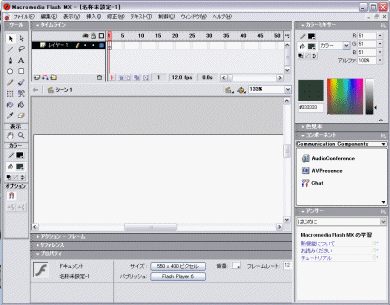
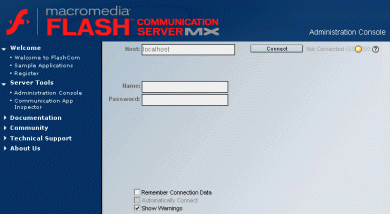 画面■FCSの管理画面
画面■FCSの管理画面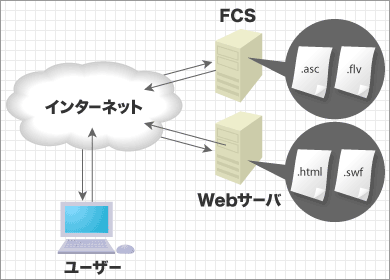 図■FCSとインターネット、ユーザー間の関係
図■FCSとインターネット、ユーザー間の関係